
Si recientemente se actualizó a una Mac Apple Silicon y ha descargado o transferido aplicaciones de una máquina más antigua, es factible que desee ver qué aplicaciones están optimizadas para Apple Silicon y cuáles son aplicaciones de Intel que se ejecutan bajo la capa de traducción de Rosetta. He aquí cómo comprobarlo.
Propina: Si está pensando en comprar una Mac M1, aquí le mostramos cómo verificar si las aplicaciones de su Mac son compatibles antes de realizar la compra.
Primero, haz un clic en el menú del logotipo de Apple en la esquina superior izquierda de tu pantalla y selecciona «Con relación a esta Mac».
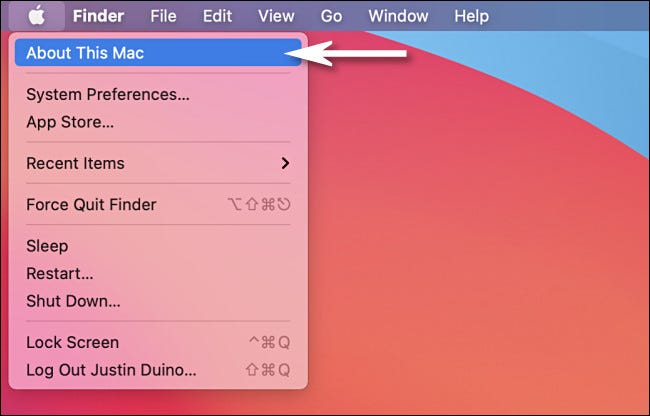
En la ventana que aparece, haga clic en el botón «Reporte del sistema» en la pestaña Descripción general.
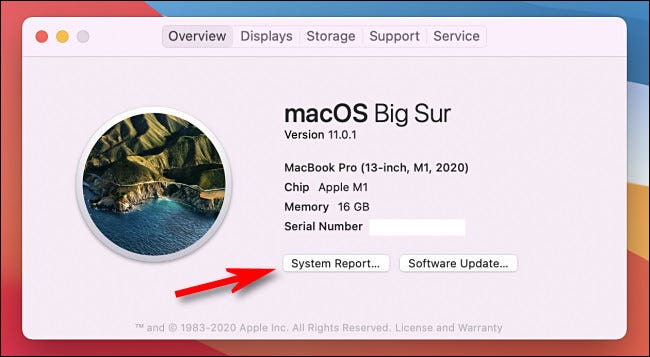
En la ventana Información del sistema, seleccione Software> Aplicaciones en el menú de la barra lateral.
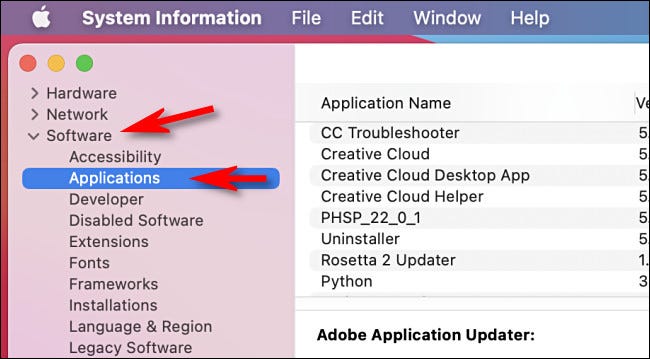
Posteriormente verá una lista de todas las aplicaciones instaladas en su Mac. Concéntrese en la columna «Amabilidad». Si una aplicación está optimizada para Apple Silicon, verá «Apple Silicon» junto a ella en esa columna.
Inclusive puede hacer un clic en el encabezado de la columna «Tipo» y ordenar todas sus aplicaciones por soporte de arquitectura para que todas las aplicaciones de «Apple Silicon» aparezcan juntas.
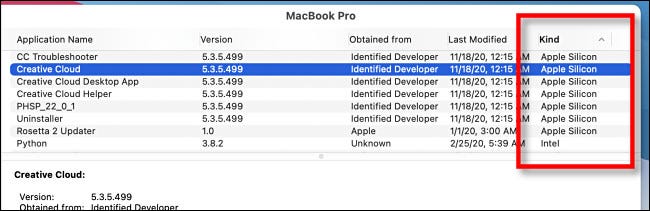
Si una aplicación no está optimizada para Apple Silicon, la columna «Tipo» se leerá «Intel». En ese caso, cuando ejecute la aplicación, se ejecutará a través de la capa de traducción Rosetta 2 de Apple.
Si su aplicación favorita aún no está optimizada para Apple Silicon, no se preocupe. Los primeros Apple Silicon Macs de Apple, que cuentan con el chip M1, brindarán a los desarrolladores una plataforma para portar sus aplicaciones a la nueva arquitectura Mac. Si la aplicación aún recibe actualizaciones periódicas, es probable que el desarrollador admita Apple Silicon muy pronto, por lo tanto esté atento a las actualizaciones. ¡Buena suerte!
RELACIONADO: Cómo la Mac cambiará de Intel a los chips ARM propios de Apple






